Paso 0: Lo que no sirve
Antes de pasar al tutorial, veremos algunas cosas que supuestamente deberían asegurar nuestra red casera, pero que no lo hacen:Ocultar el SSID: El SSID, o en términos simples, el nombre de nuestra red inalámbrica y que pueden cambiar por lo que sea, está ahí sólo para poder identificar una red de otra. Todos los routers ofrecen la posibilidad de ocultar el SSID, pero esto no trae ningún beneficio en cuanto a la seguridad. Claro, no aparecerá en una búsqueda normal, pero basta con utilizar un programa que escuche a la red de modo pasivo (es decir, que monitoree las transmisiones inalámbricas), para poder descubrir, en cuestión de segundos, nuestra Red.

Filtrar direcciones MAC: Esto también puede sonar como una buena alternativa, pero no lo es. Lo que esta opción hace, es sólo permitir acceso al WiFi a los dispositivos que hemos registrado manualmente – cada dispositivo tiene una dirección MAC que lo identifica, como una suerte de número de serie, o documento de identidad. Suena genial, no? El problema es que, al igual que en el caso anterior, cualquier programa puede dar un número de serie falso, o siguiendo la analogía, mostrar un documento falso, y así le damos libre acceso a nuestra Red, sin peticiones de passwords, ni nada.
Paso 1: Cambiar el password del router
Antes de cambiar nuestro router de WEP a WPA 2, no es mala idea, primero, cambiar el password de nuestro router.Lo primero que haremos, es entrar en la configuración de nuestro Router. Esto varía entre diferentes marcas, así que tendrán que consultar el manual de usuario (si han perdido el manuel y quieren una copia digital, no se olviden de buscar en Manuals Online).
Pero usualmente, pueden conseguir entrar en el panel, escribiendo: 192.168.1.1 o 192.168.0.1 en cualquier navegador web (como Firefox, o Internet Explorer). El nombre de usuario y contraseña también lo encontrarán en el manual. En caso de que no funcionen, lo mejor que pueden hacer es contactar con la compañía proveedora de internet y pedirle estos datos (pues pueden haberlo modificado)

Una vez dentro, tendremos que buscar la opción que nos permite cambiar el Password del panel de control del router:

No se olviden de apuntarlo en algún lugar, porque una vez cambiado, si no lo conocemos, no podremos acceder al panel de configuración! (y nos veremos obligados a hacer resetar el router a 0)
Paso 2: Cambiar el modo de seguridad / Añadir un password seguro
A pesar de haber sido reemplazado hace bastante tiempo por sus problemas de seguridad y vulerabilidad, el protocolo WEP sigue siendo bastante común en la mayoría de redes caseras. Definitivamente es mejor que nada y mantendrá al menos a las personas comunes fuera de nuestra red.Pero es como si simplemente, cerráramos la puerta de nuestra casa, sin llave, anunciando a cualquiera que pase por casa “hey, está cerrado, así que no entren”. Pero cualquier persona con siquiera un ligero interés en entrar simplemente puede acercarse a la puerta, y abrirla sin mucha dificultad. De hecho, pronto veremos un tutorial sobre cómo crackear redes WEP, y se sorprenderán con lo simple (y rápido) que podemos obtener un password / usuario de redes en WEP
El otro método de seguridad, WPA / WPA 2, por otro lado, es muchísimo más seguro. No es 100% efectivo, pero sí muchísimo más difícil de crackear que el anterior standard.
Así que nuestra primera prioridad, es la de cambiar nuestra seguridad del Wifi de ninguna / WEP a WPA o WPA 2.
Esta opción también varía de router a router, pero generalmente lo encontrarán bajo una opción que se llame Wireless, o Wireless Configurations, o similares:


Dentro de las opciones disponibles del router, encontrarán también algo llamado Security Option, o Encryption Type, 802.1x/WPA o similares. Aquí, tenemos que elegir WPA2-PSK o, de no estar disponible, WPA-PSK.
WPA2-PSK

Nota: Bajo WPA2, verán la opción de cambiar el tipo de encriptación. Utilizar AES (en lugar de TKIP), es mucho más seguro.
WPA-PSK

Por qué el PSK? Porque el otro modo de WPA, el Enterprise, requiere el uso de un server RADIUS (Remote Authentication Dial In User Service) aparte que, seguramente, no podremos implementar, sobre todo si se trata de una red casera. Por lo tanto, vamos a depender del modo de encriptación más seguro de WPA / WPA 2, además del siguiente paso, un Passkey o password de la red WiFi fuerte.
Paso 3: Contraseña de la Red
Llegamos al último paso!Para terminar de asegurar nuestra red, además de un buen tipo de encriptación, es necesario un password relativamente fuerte para evitar los ataques de “fuerza bruta”, que intentan adivinar el password probando millones de combinaciones.
Esto se consigue, principalmente, mezclando diferentes tipos de caracteres y evitando usar palabras disponibles en diccionarios (o palabras que existen).
Se sugiere utilizar al menos uno de cada fila de estos caracteres:
- 0123456789
- ABCDEFGHIJKLMNOPQRSTUVWXYZ
- @#$%^&*()-_+=
- Y combinarlos para crear algo como 0aG8$.?&bd.

Por supuesto, también tendrán que recordarlos, así que no es mala idea anotarlo en una pequeña tira, y pegarlo debajo del router, además de tenerlo apuntado en un programa como LastPass.
Conclusión
Y ahí lo tienen! Tres simples pasos que harán de nuestra red WiFi, una con una seguridad a miles de años luz que la standard. Así que si sospechan que alguien está utilizando el WiFi sin nuestro permiso, no se olviden de implementar estos tips!




![[Elclubwarez] Juegosl Descargasl Videosl Gratisl Librosl PeliculasOnline](http://i397.photobucket.com/albums/pp51/darkosito08/thump_57029533.gif)
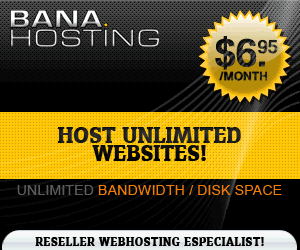

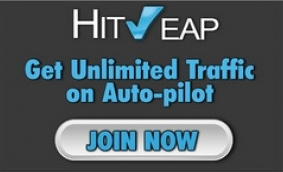
![[Elclubwarez] Juegosl Descargasl Videosl Gratisl Librosl PeliculasOnline](http://i397.photobucket.com/albums/pp51/darkosito08/BANNERDINERclubwarez1.gif)

Compartí este post con tus amigos!
...o también puedes seguir el blog en:
0 comentarios:
Compartí tu opinión con los demás, deja un comentario. ↓
Los comentarios no son moderados, sin embargo si contienen insultos o son ofensivos, pueden ser borrados.